Na monitorach o wysokiej rozdzielczości lub małych obudowach może być trudno zobaczyć kursor myszy w domyślnym rozmiarze. W takich sytuacjach i dla użytkowników z obniżoną ostrością wzroku system Windows udostępnia opcję zwiększenia rozmiaru kursora. W tym przewodniku opisano, jak zmienić rozmiar wskaźnika myszy w systemie Windows 10.
Opcje rozmiaru wskaźnika myszy znajdują się w aplikacji Ustawienia w sekcji „Ułatwienia dostępu”. Aby otworzyć aplikację Ustawienia na prawej stronie, naciśnij klawisz Windows, wpisz "Rozmiar wskaźnika myszy" i naciśnij enter.
Górny pasek przewijania oznaczony „Zmień rozmiar wskaźnika” można przeciągać w lewo iw prawo, aby dostosować rozmiar kursora myszy. Domyślne jest najmniejsze ustawienie po lewej stronie. Wskaźnik zmieni rozmiar podczas przeciągania paska przewijania, dzięki czemu możesz zobaczyć zmianę w trakcie jej wprowadzania.
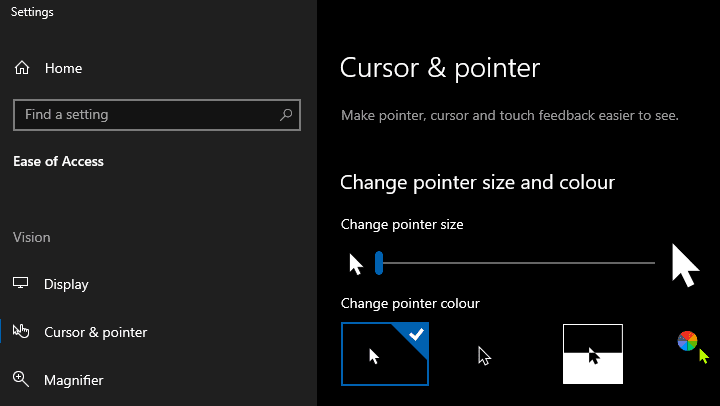
Po skonfigurowaniu rozmiaru wskaźnika tak, aby był taki, jak chcesz, możesz po prostu zamknąć aplikację Ustawienia. Zmiana zostanie zastosowana natychmiast i nie jest wymagane potwierdzenie.
Wskazówka: bezpośrednio poniżej możesz również zmienić kolor i wygląd kursora, jeśli chcesz!